Croe中如何在装配模式,设置各个零件表面的颜色
来源:网络收集 点击: 时间:2024-03-05【导读】:
Croe在装配模式下,赋于各个零件颜色,会导致该零件整体都会变成同款颜色,如何设置各个表面不同的颜色呢?工具/原料moreCroe3.0方法/步骤1/7分步阅读
 2/7
2/7
 3/7
3/7 4/7
4/7
 5/7
5/7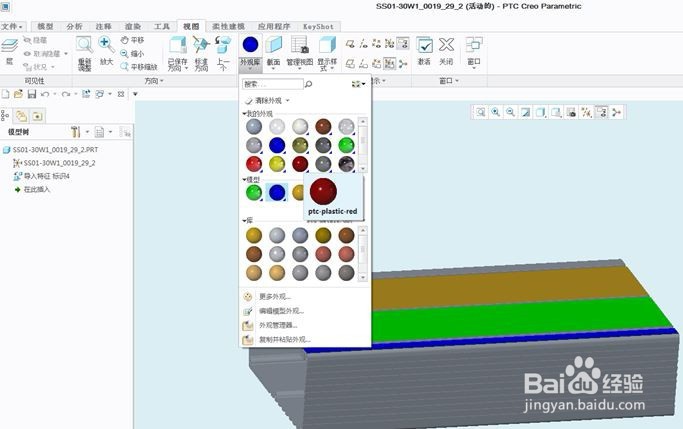
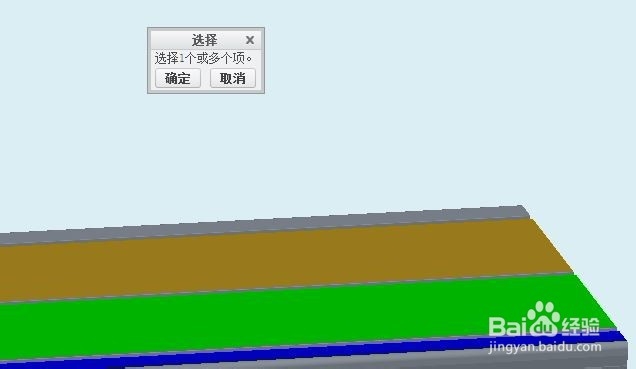 6/7
6/7
 7/7
7/7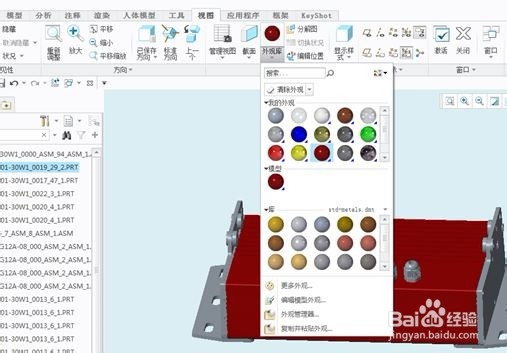
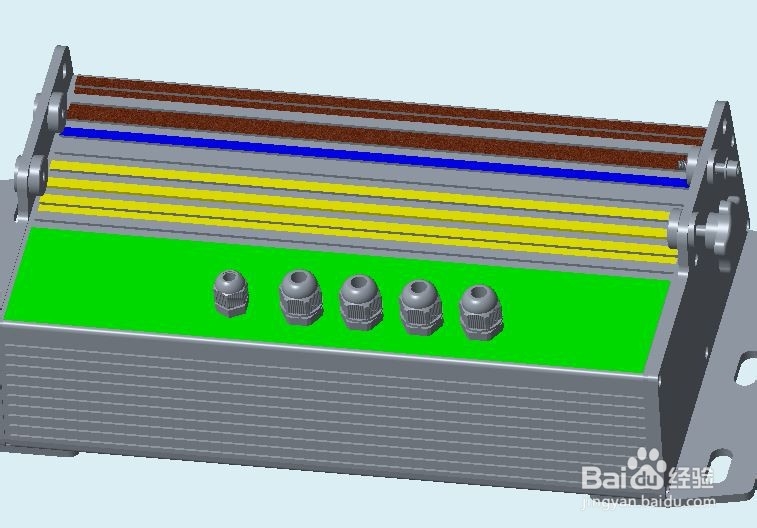 注意事项
注意事项
新建或打开已有的装配体文件,进入软件操作界面。

 2/7
2/7选择外观库,选择不同的外观,然后弹出选择按钮,在想要赋于外观的零件上单击。

 3/7
3/7选择零件后再次在弹出的零件上单击“确认”,即可看到零件已经整体更换外观颜色,而不是更观各个表面的颜色。
 4/7
4/7在左侧模型树右键打开需要单独设备各表面颜色的零件,使其在零件模式打开。

 5/7
5/7选择所需外观,然后在零件表面单击,然后在弹出的对话框上单击“确认”,即可看到所单击的表面改变了颜色,按下“Ctrl+G重生,然后关闭零件窗口,返回到装配窗口。。
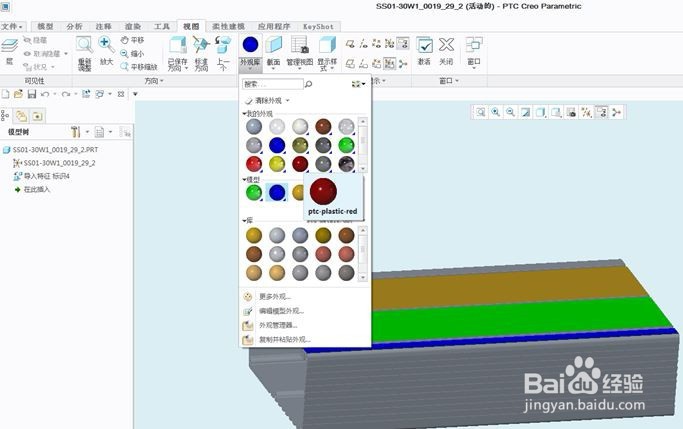
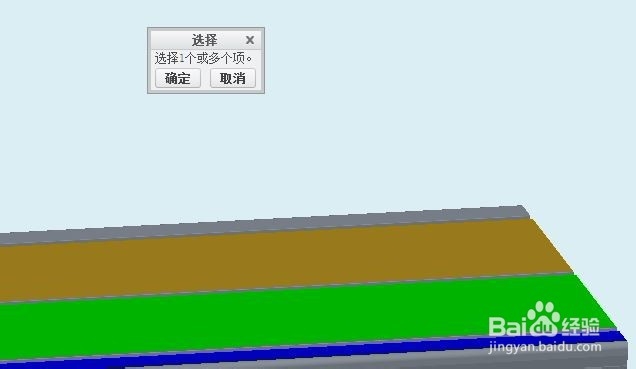 6/7
6/7在装配窗口内,发现零件表面并没有发生变化,别急,单击视图-外观库。

 7/7
7/7在外观库下拉三角符号中选择“清除外观”,然后在所需改变零件上单击,然后在弹出对话框上单击“确认”,然后就可看到零件在组件中的外观已经清除,在零件模式下设置的外观即展示出来了。
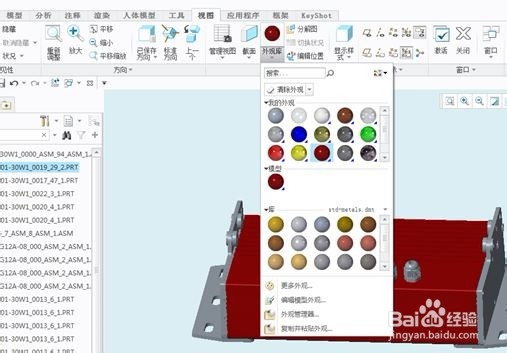
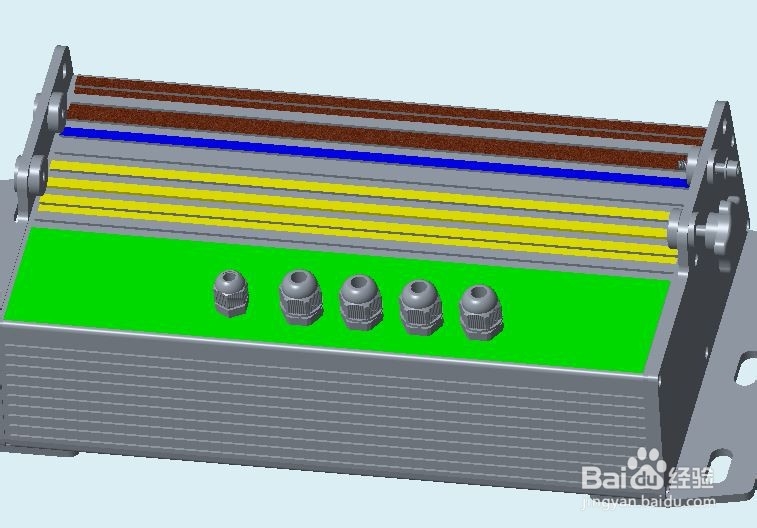 注意事项
注意事项在零件模式下设置各个表面的颜色,在组件模式清除该零件的组件外观,即可显示各零件的在零件状态下的外观。
版权声明:
1、本文系转载,版权归原作者所有,旨在传递信息,不代表看本站的观点和立场。
2、本站仅提供信息发布平台,不承担相关法律责任。
3、若侵犯您的版权或隐私,请联系本站管理员删除。
4、文章链接:http://www.1haoku.cn/art_248275.html
上一篇:绿萝的叶尖发黑应该怎么办?
下一篇:三国志13怎么把兵力运送到其他城市
 订阅
订阅